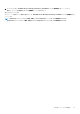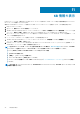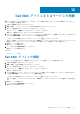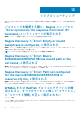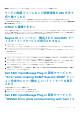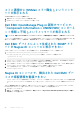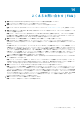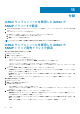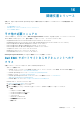Users Guide
付録
iDRAC ウェブコンソールを使用した iDRAC の
SNMP パラメータの設定
1. iDRAC(第 12 世代以降の PowerEdge サーバ)ウェブコンソールを起動して、コンソールで ネットワーク > サービス の順に移動
します。
2. 次の SNMP エージェントプロパティを設定します。
a. 有効を True に設定し、SNMP プロトコルを All(SNMP v1/v2/v3)に設定します。
b. コミュニティ文字列を SNMP コミュニティ名 に設定します。
c. 適用 をクリックして設定を送信します。
メモ: プラグインは、iDRAC との通信に SNMP v1 または SNMP v2 プロトコルのみを使用します。
iDRAC ウェブコンソールを使用した iDRAC の
SNMP トラップ宛先アドレスの設定
第 12 および第 13 世代 PowerEdge サーバの場合。
1. iDRAC にログインします。
2. 概要 > アラート を選択します。
3. 右ペインで、次のアクションを実行します。
• アラート セクションで、アラート を有効にします。
• アラートフィルタセクション で、カテゴリ と 重要度 にある必要なフィールドを選択します。
これらのフィールドを 1 つも選択していなければ、SNMP アラートの受信は行われません。
• アラートとリモートシステムログの設定 セクションで、必要なフィールドを選択します。これにより、SNMP アラートが設
定されます。
4. 右ペインで、SNMP と電子メール設定 タブをクリックし、次のアクションを実行します。
• IP 送信先リスト セクションで、要件に応じて 宛先アドレス フィールドに入力し、それぞれの 状態 チェックボックスが選
択されていることを確認して 適用 をクリックします。
• IP 送信先リスト セクションの一番下にある コミュニティ文字列 と SNMP アラートポート番号 を必要に応じて設定し、適
用 をクリックします。
• SNMP トラップフォーマット セクションで、必要な SNMP トラップフォーマットを選択し、適用 をクリックします。
第 14 世代 PowerEdge サーバの場合。
1. iDRAC にログインします。
2. 設定 > システム設定 の順に選択します。
3. 次の機能の実行が可能です。
• アラート設定 セクションで、アラート を有効にします。
• アラートとリモートシステムログの設定 セクションで、必要なフィールドを選択します。これにより、SNMP アラートが設
定されます。
4. SMTP(電子メール)設定 タブをクリックして、次のアクションを実行します。
• 送信先電子メールアドレス セクションで、要件に応じて 宛先アドレス フィールドに入力し、それぞれの 状態 チェックボッ
クスが選択されていることを確認して 適用 をクリックします。
• SNMP トラップ設定 セクションの下にある コミュニティ文字列 と SNMP アラートポート番号 を必要に応じて設定し、適
用 をクリックします。
• SNMP トラップ設定 セクションで、必要な SNMP トラップフォーマットを選択し、適用 をクリックします。
15
52 付録